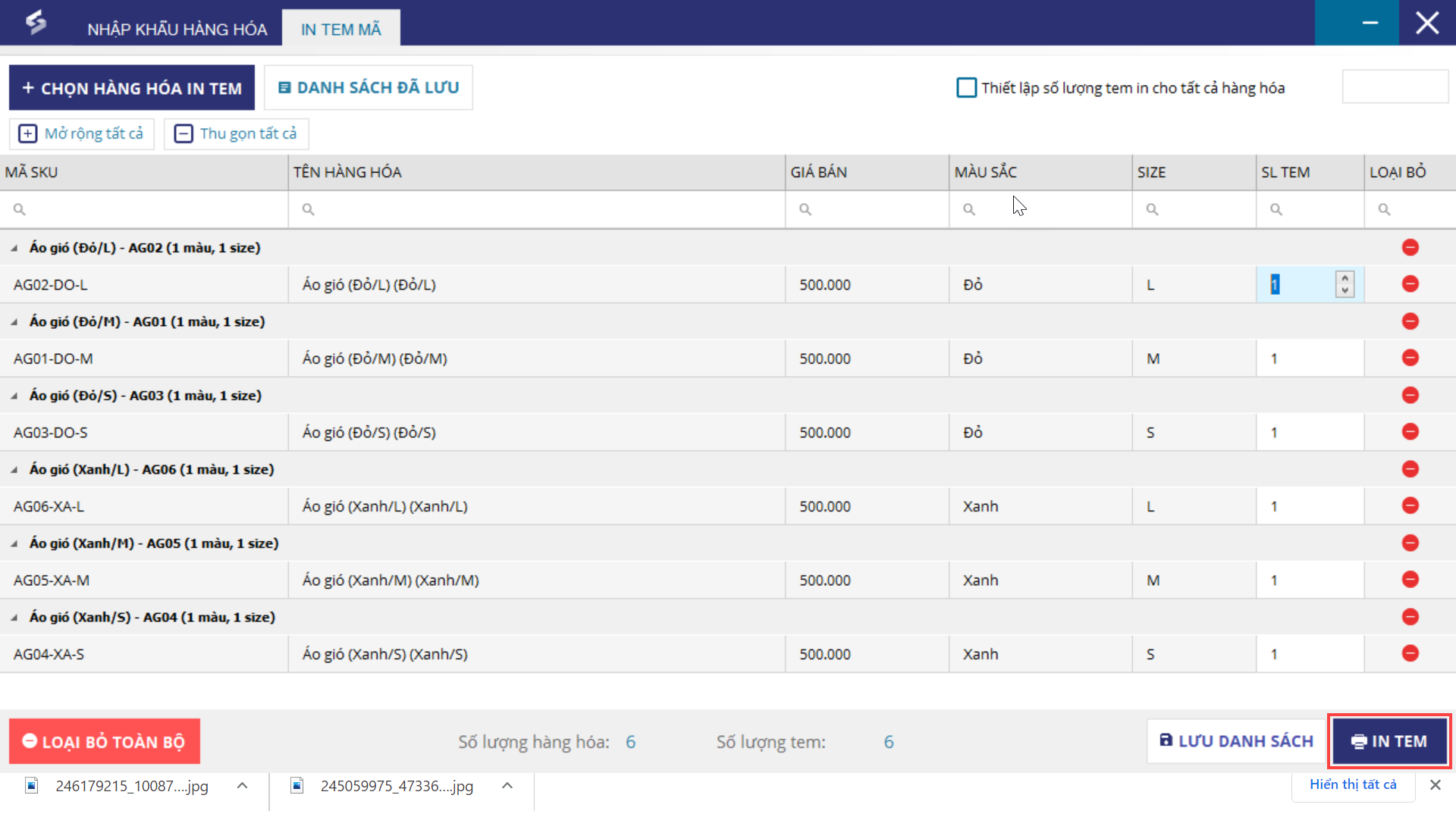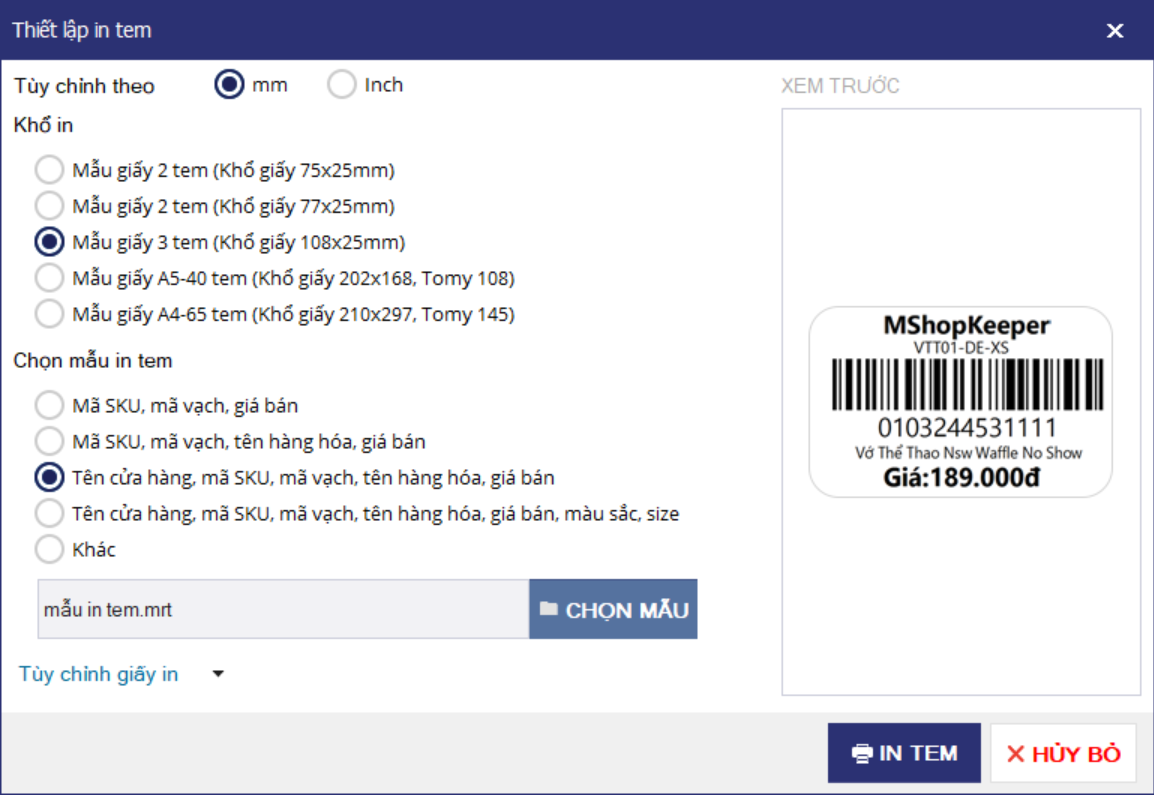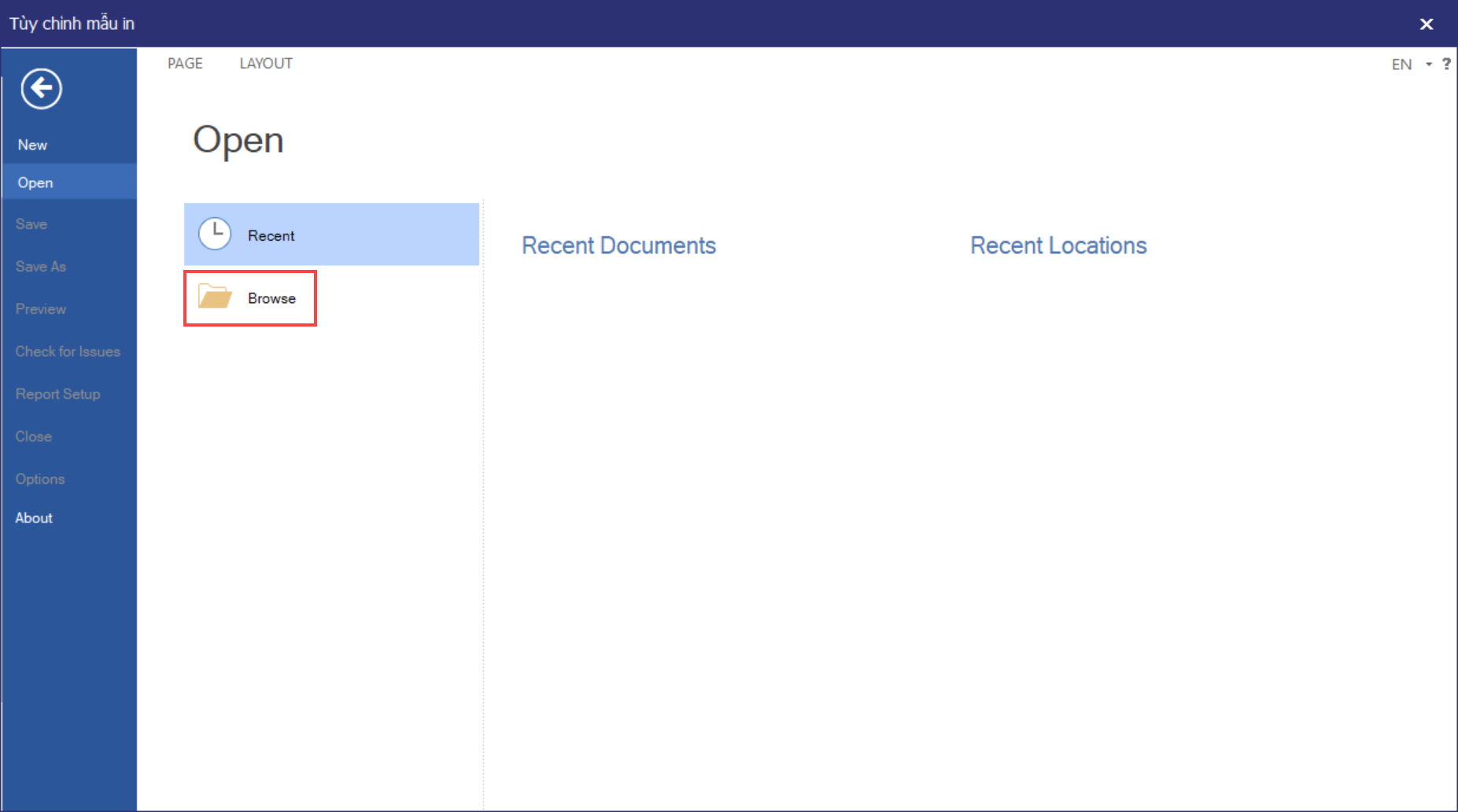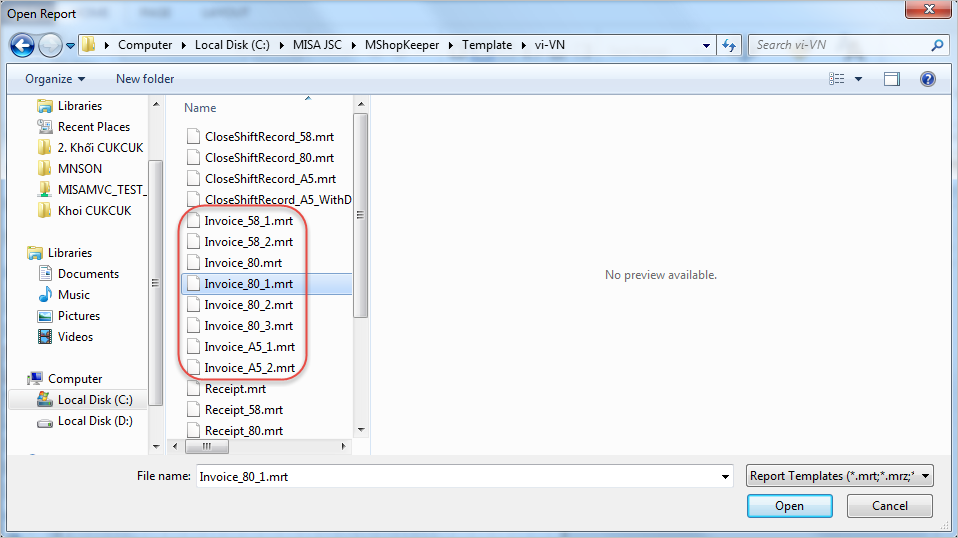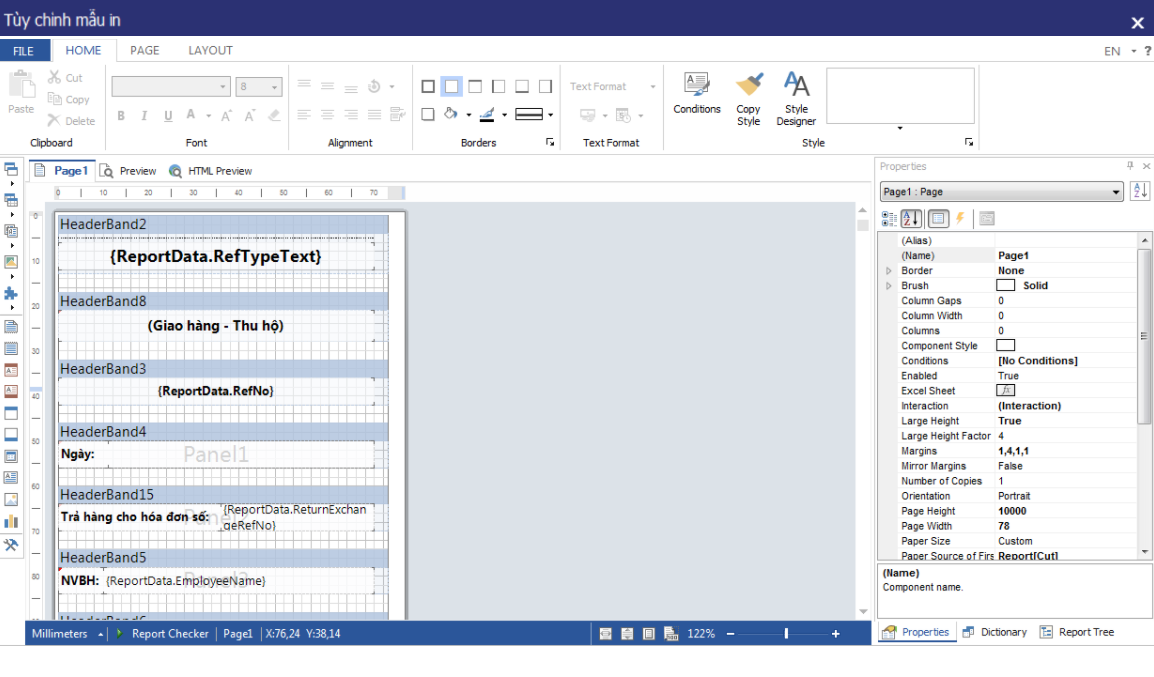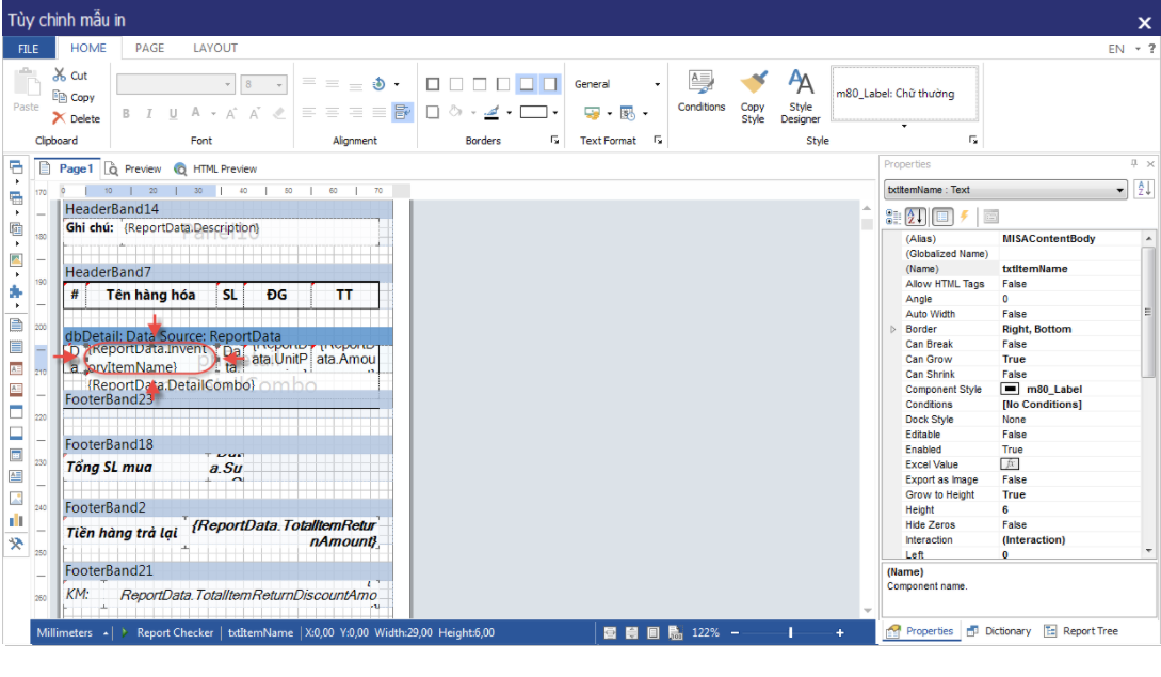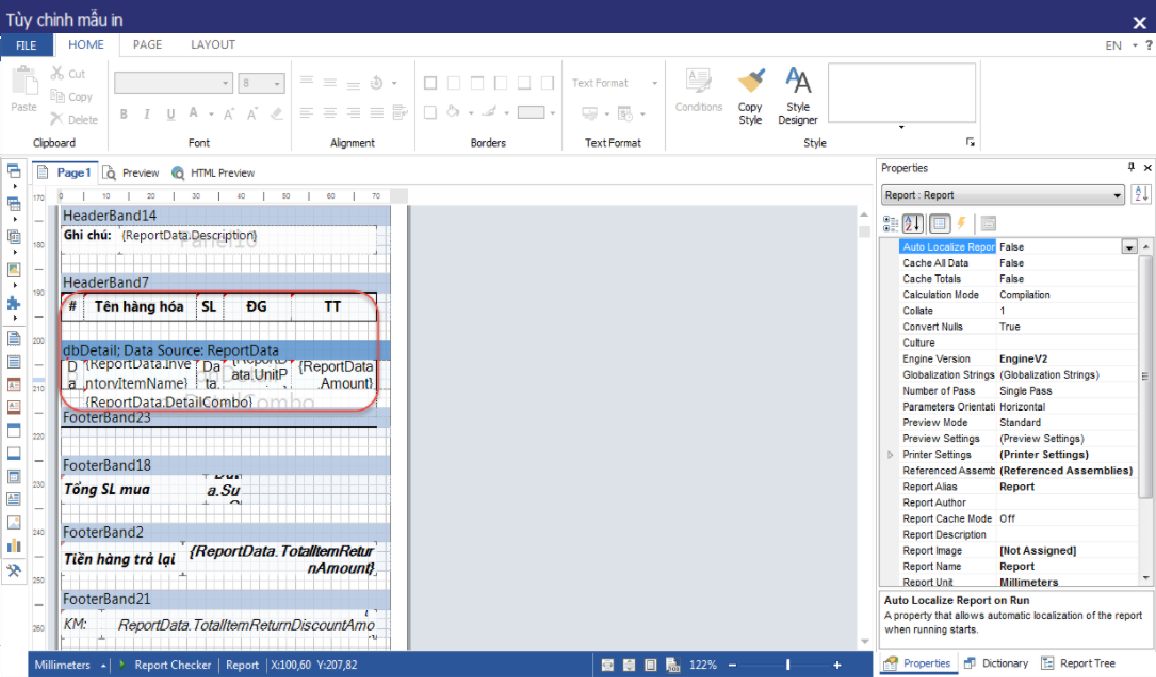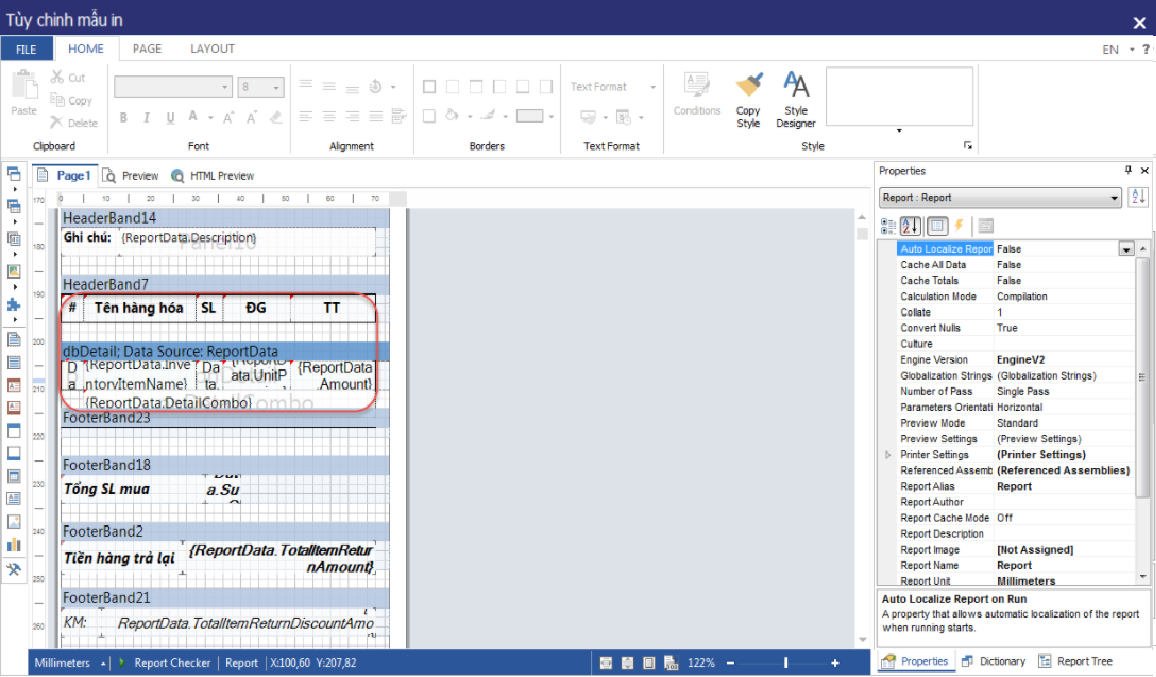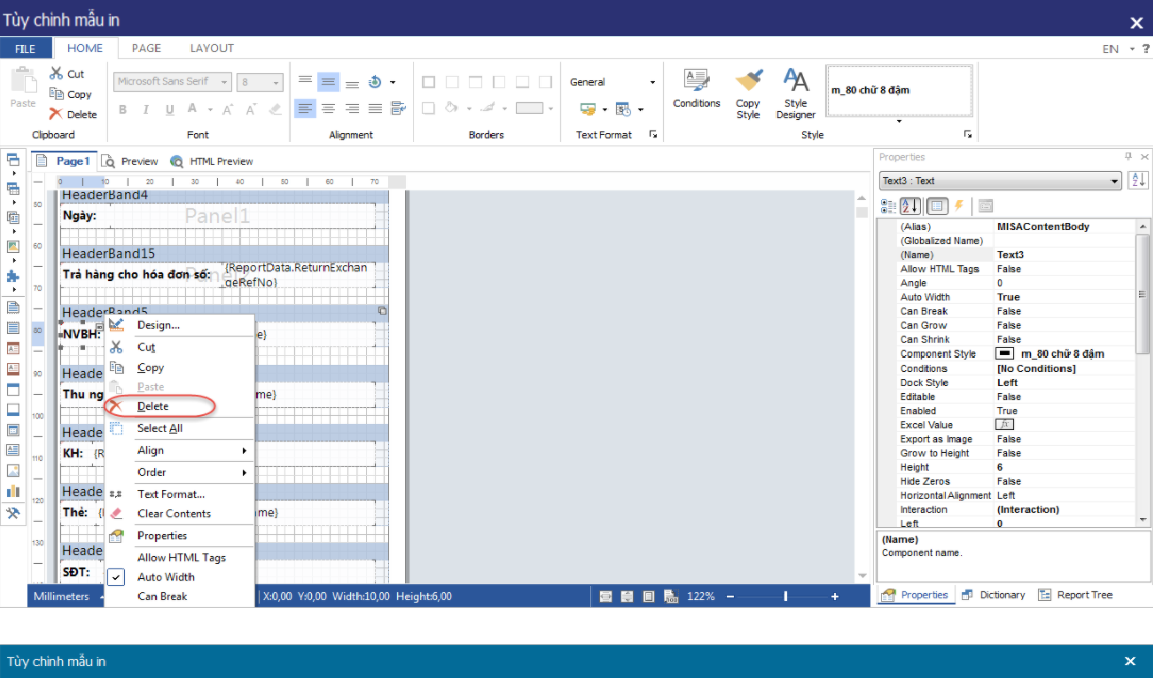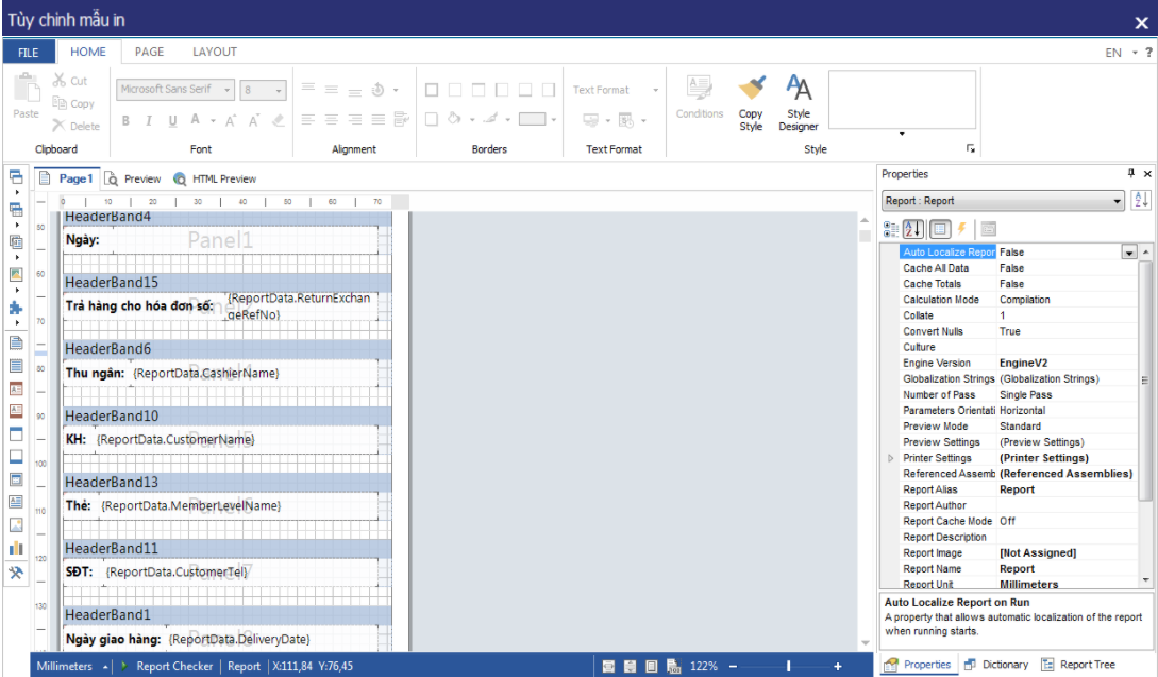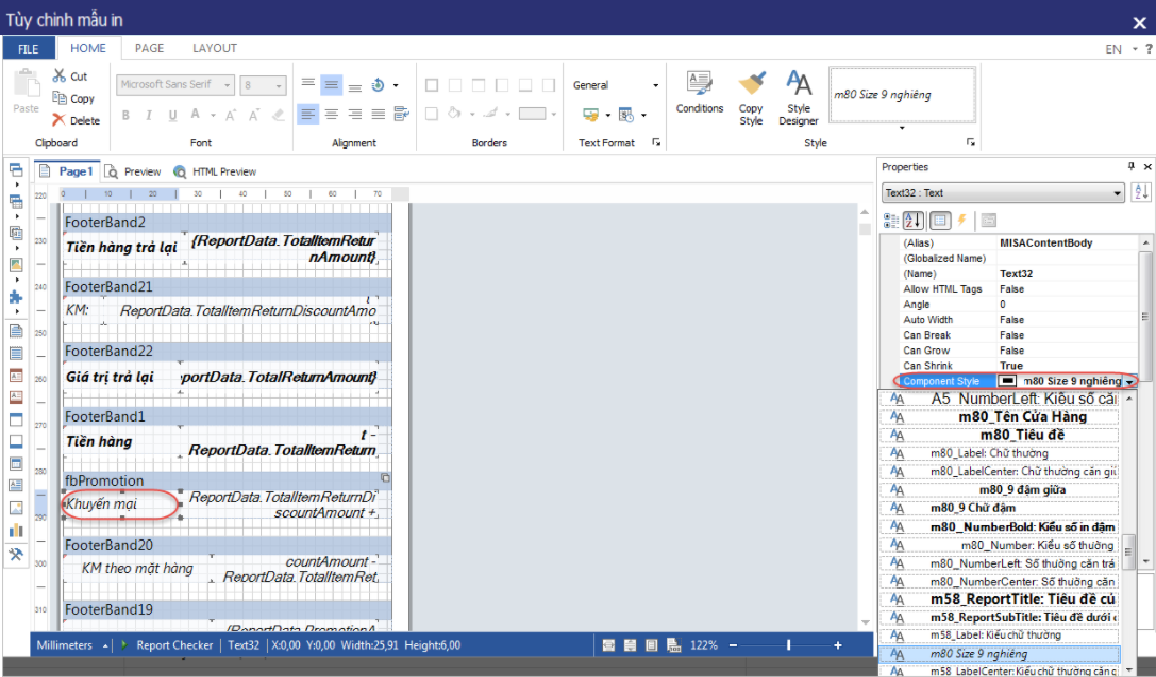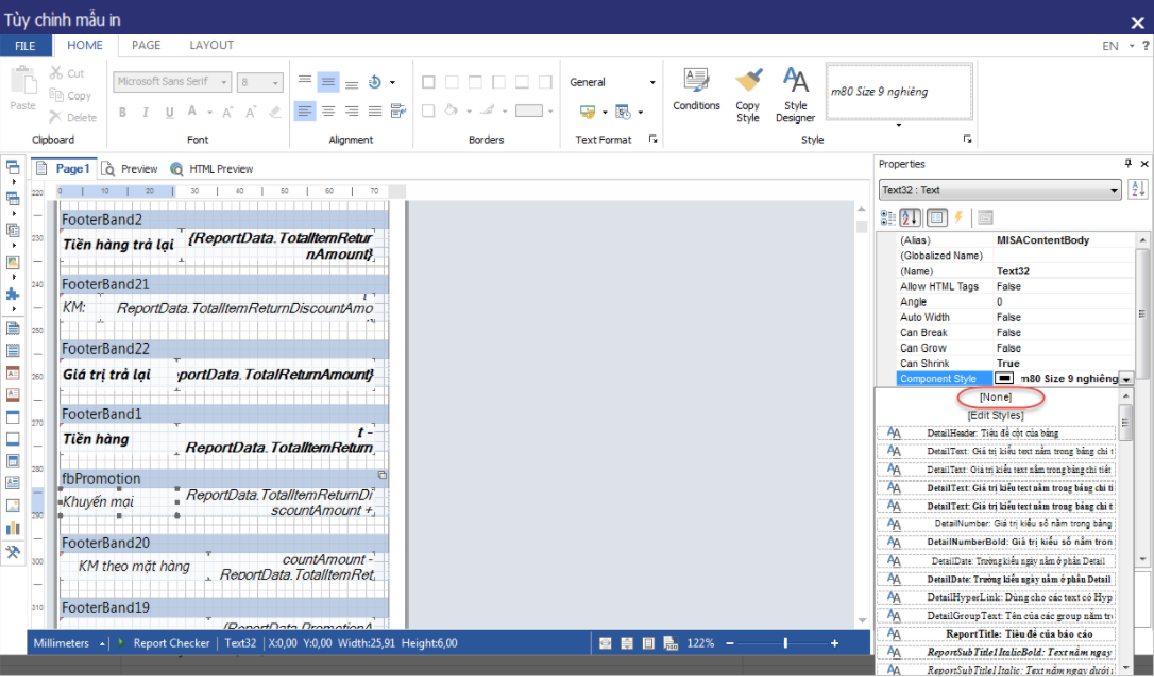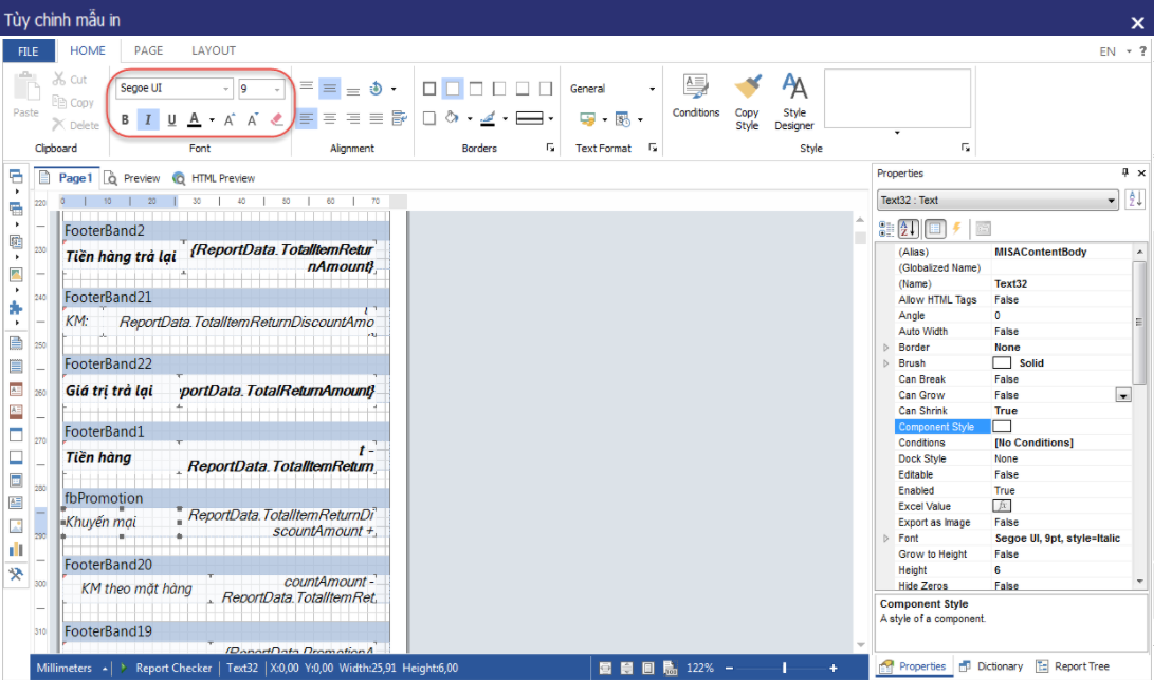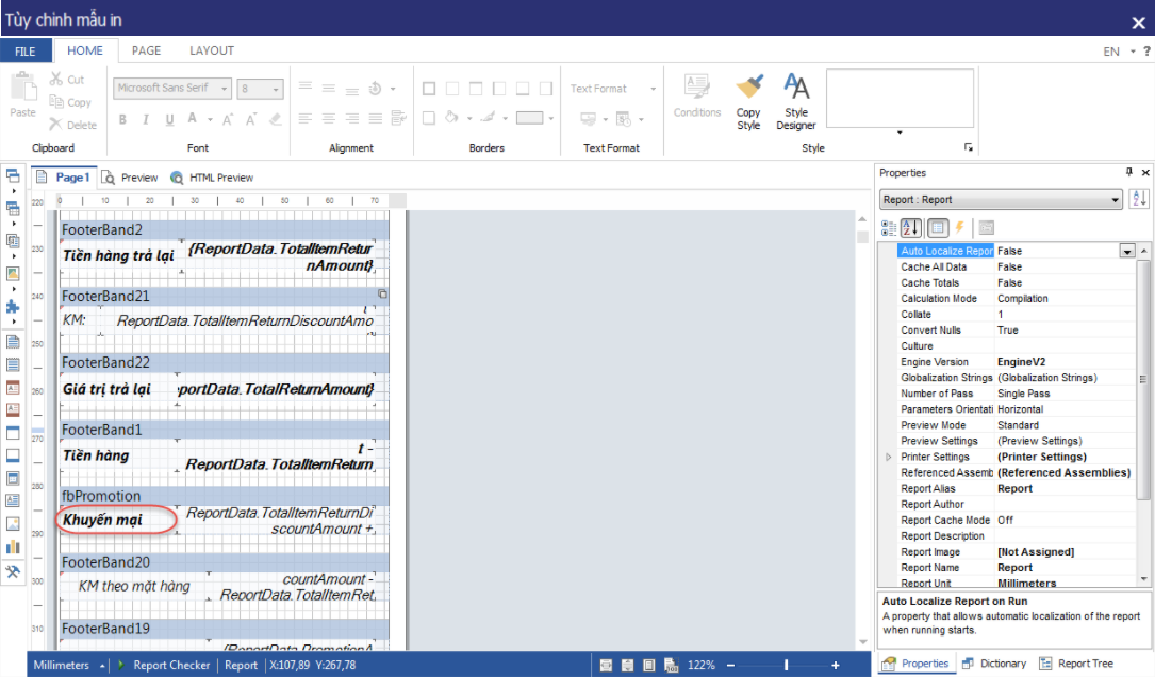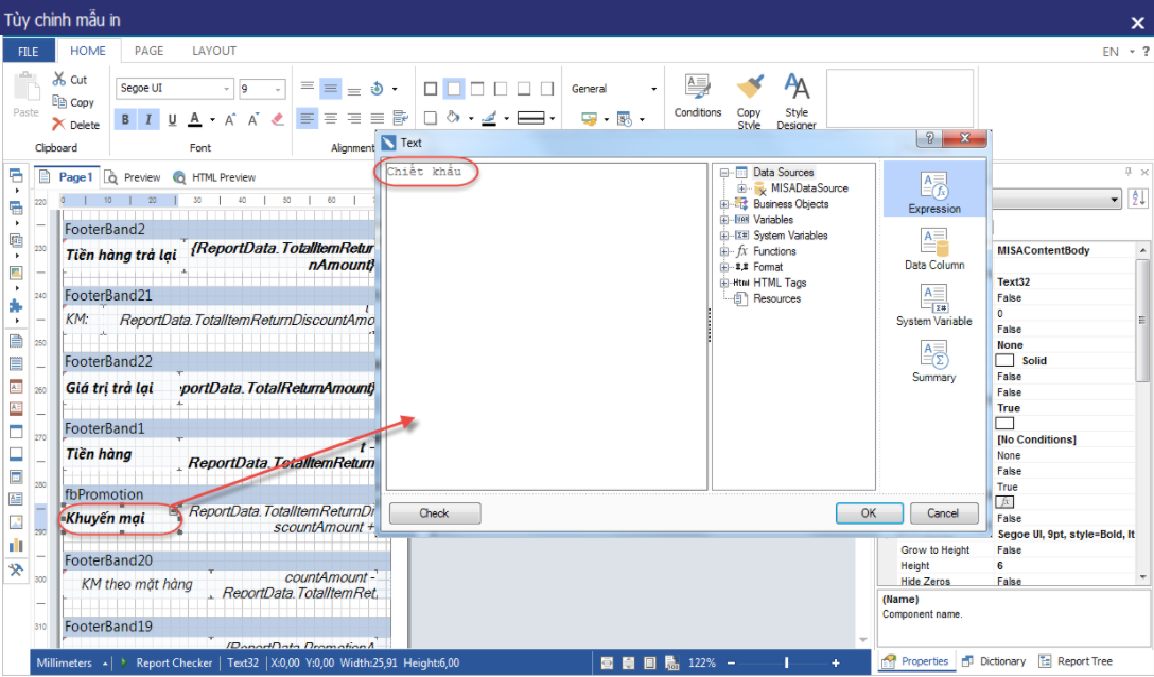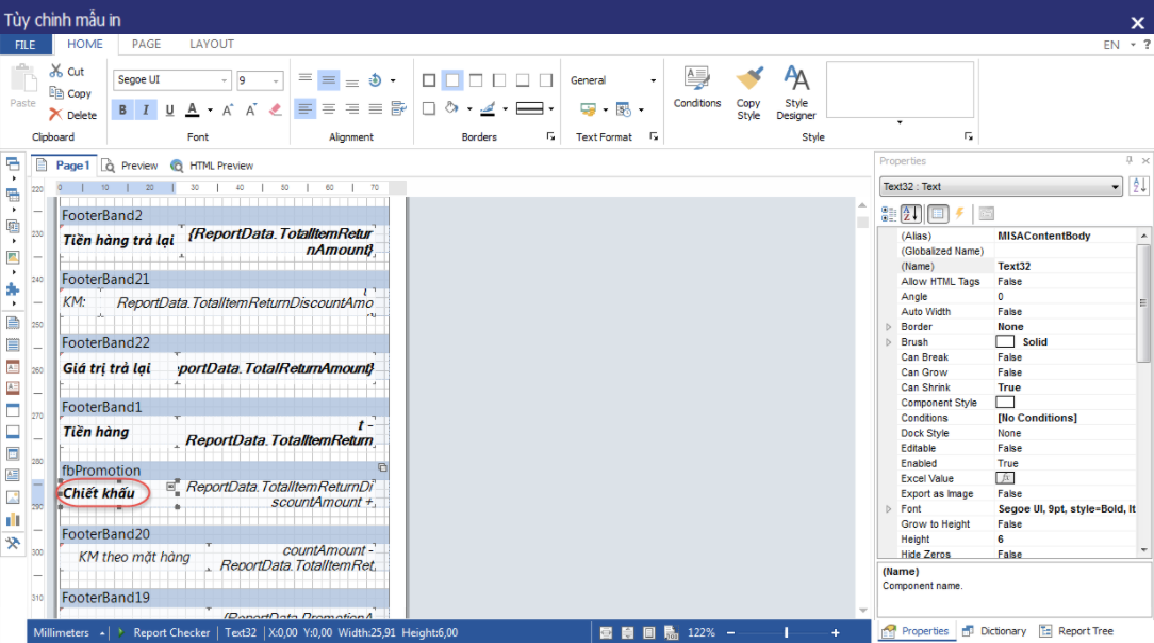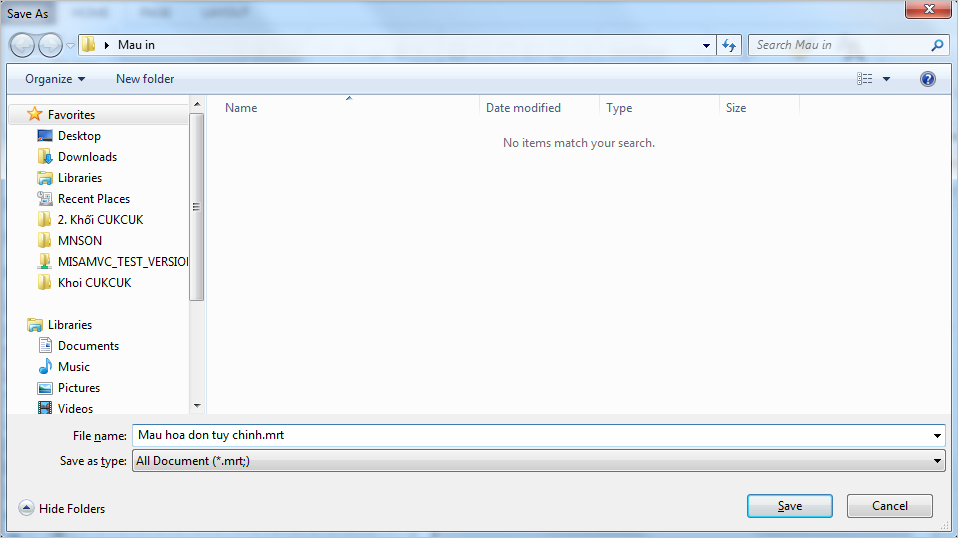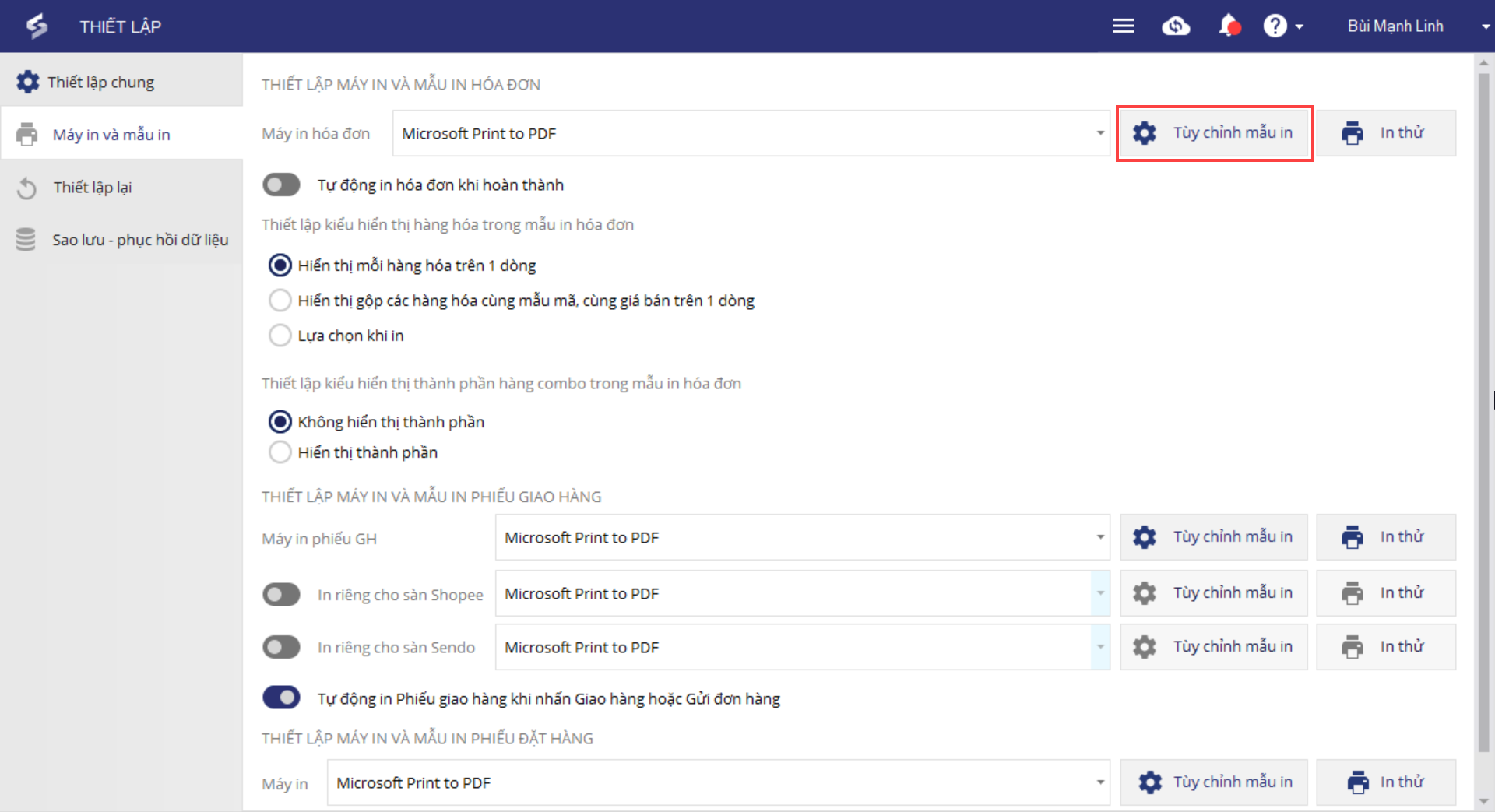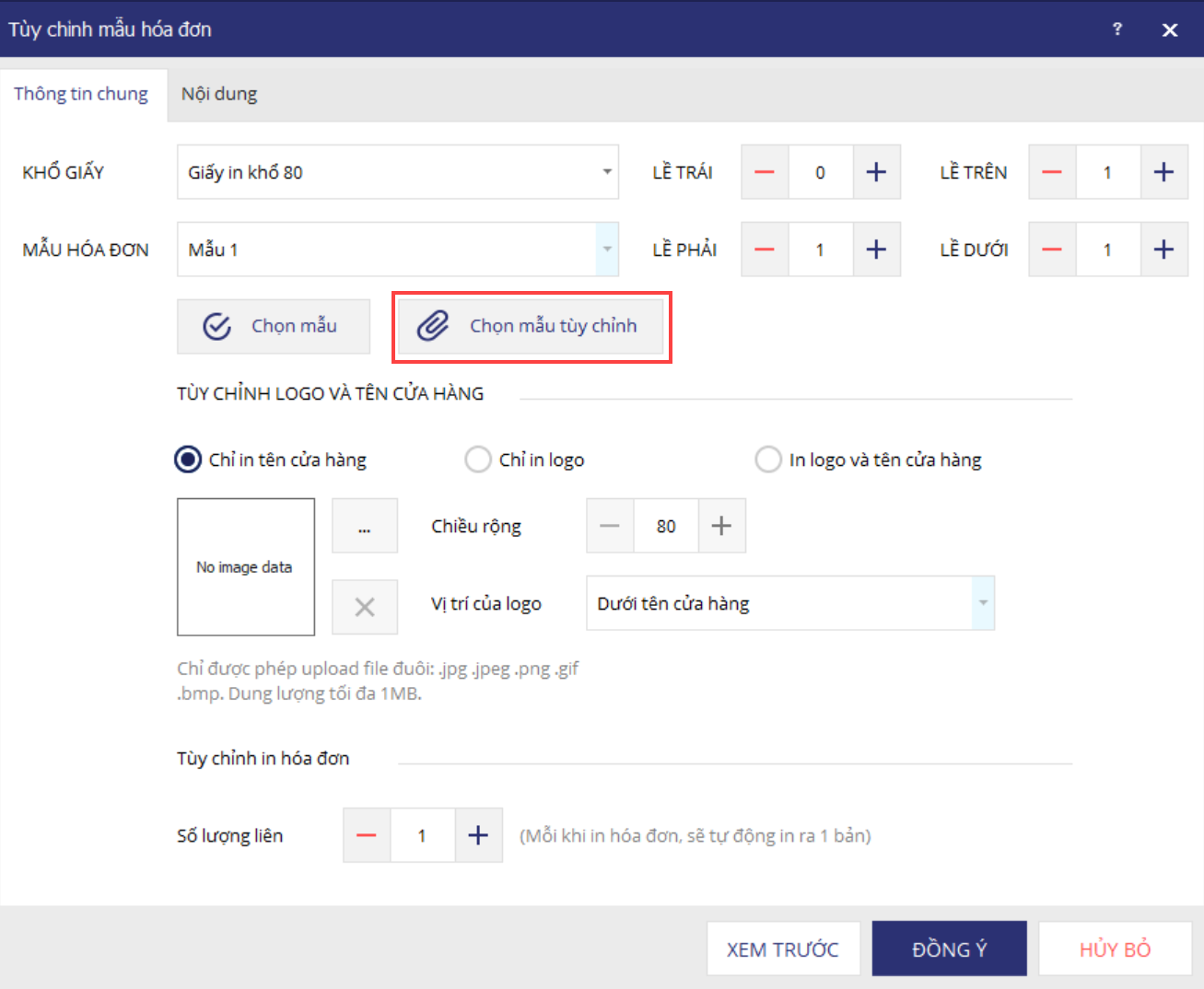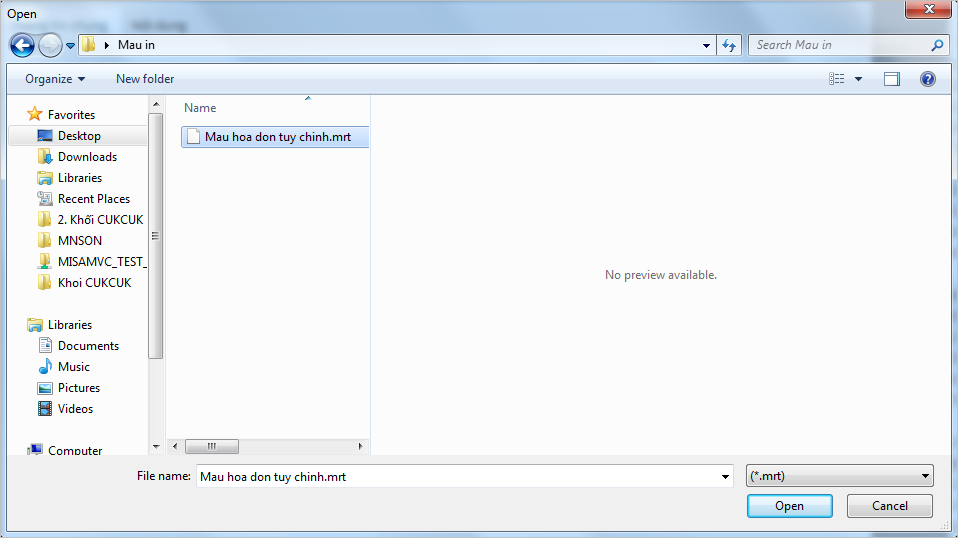Quản lý có thể tùy chỉnh mẫu in hóa đơn theo nhu cầu sử dụng của cửa hàng, thao tác thực hiện như sau:
- Mở công cụ MShopKeeper Import Data. (Mở theo đường dẫn C:\MISA JSC\MShopKeeper\Bin, nhấn đúp vào biểu tượng
 )
) - Nhấn chọn tab In tem mã.
- Chọn hàng hóa in tem, nhấn In tem.
- Chọn mẫu in tem muốn tùy chỉnh.
- Nhấn tổ hợp phím Ctrl + F12 để mở chức năng tùy chỉnh mẫu in tem.
- Nhấn File/Open/Browse để mở mẫu hóa đơn.
- File các mẫu hóa đơn sẽ được lưu trong thư mục cài đặt phần mềm MShopKeeper. Ví dụ phần mềm được cài tại ổ C, file mẫu in sẽ được lưu tại: C:\MISA JSC\MShopKeeper\Template\vi-VN
- Trên thư mục hiển thị các mẫu hóa đơn: Invoice_58_1, Invoice_58_2,… tương ứng với các mẫu in khổ 58mm, 80mm, A5. Lựa chọn mẫu in muốn tùy chỉnh, nhấn Open.
- Tại đây, thực hiện tùy chỉnh mẫu in tem. (Ví dụ dưới đây thực hiện trên mẫu hóa đơn 1 khổ 80)
Trường hợp muốn thay đổi độ rộng các thông tin, các cột trên hóa đơn
-
- Nhấn chọn cột hoặc thông tin muốn thay đổi độ rộng. Khi đó, phần mềm cho phép người dùng tăng hoặc giảm độ rộng các thông tin.
- Nhấn giữ để thực hiện kéo đến độ rộng mong muốn.
-
- Thực hiện kéo thả và điều chỉnh kích cỡ các cột còn lại.
Trường hợp muốn xóa các thông tin trên hóa đơn
-
- Nhấn chuột phải vào thông tin muốn xóa, chọn Delete để xóa.
Trường hợp muốn thay đổi font, kích chữ, in đậm, in nghiêng các thông tin trên hóa đơn
-
- Nhấn chọn thông tin muốn thay đổi font, cỡ chữ,… Tại phần Properties, nhấn chọn thông tin Component Style để chọn kích cỡ chữ theo mong muốn.
-
- Trường hợp muốn tùy chỉnh chi tiết hơn, nhấn chọn None.
-
- Tại đây, người dùng có thể tùy chỉnh chi tiết về font, kích cỡ chữ, in đậm/nghiêng,…
Trường hợp muốn thay đổi các thông tin hiển thị trên hóa đơn (Ví dụ đổi thông tin Khuyến mại thành Chiết khấu)
-
- Nhấn đúp chuột vào thông tin muốn thay đổi.
- Nhập nội dung thay đổi, nhấn OK.
- Sau khi thực hiện xong, nhấn tổ hợp phím Ctrl + Shift + S để lưu file mẫu hóa đơn tùy chỉnh.
- Chọn thư mục, nhập tên file, nhấn Save.
Để sử dụng mẫu in tùy chỉnh, thực hiện như sau:
- Trên phần mềm bán hàng của thu ngân, nhấn Thiết lập/Máy in và mẫu in.
- Nhấn Tùy chỉnh mẫu in.
- Nhấn Chọn mẫu tùy chỉnh để tải lên mẫu in tem.